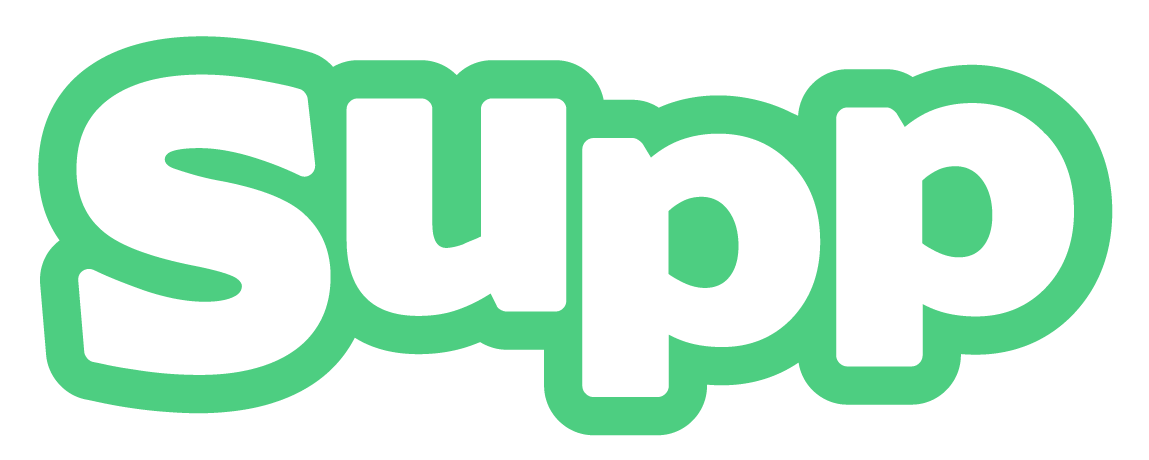Tips voor het invullen van je actiepagina
Een actiepagina is zo gepiept. De meeste instellingen staan al klaar en het enige wat jij hoeft te doen is wat informatie invullen en publicatie invullen. Maar er ís meer mogelijk als daar tijd en behoefte aan is.
We merken vaak dat wanneer je gebruik maakt van de mogelijkheden op Sponsor.school, dat de motivatie en het succes van de actie groot is. We helpen je graag op weg om een complete actiepagina klaar te zetten.
Voor optimale ervaring, bekijk deze pagina op je laptop of computer. Ga je met je muis over verschillende items (roze punten die alleen op pc te zien zijn) op de afbeelding om uitleg te zien.
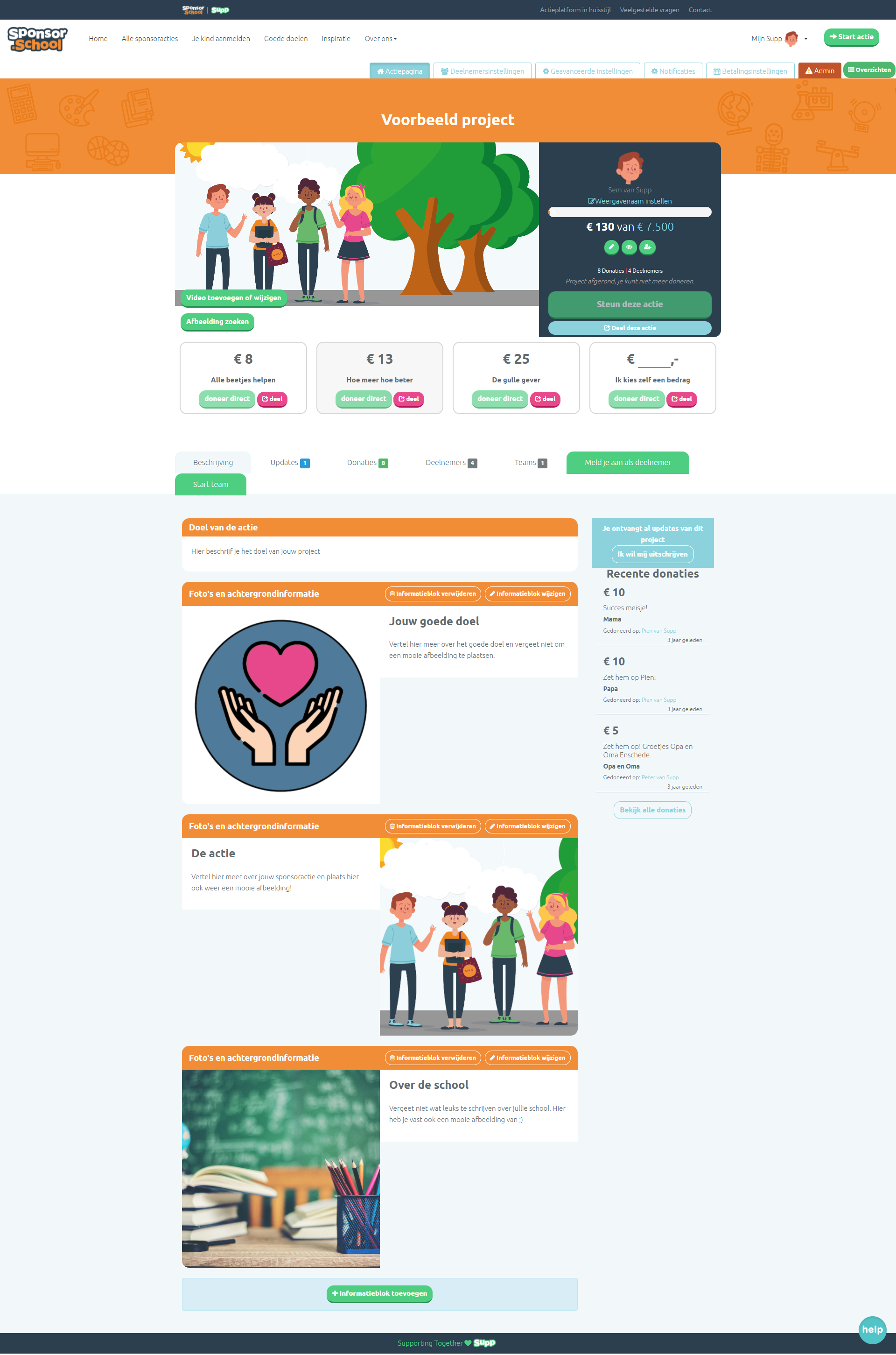
Vul hier de titel van je sponsoractie in
Denk aan een goede duidelijke titel zoals ‘[naam school] komt in actie voor [naam goede doel]’.
Dit onderdeel is niet meer aan te passen als je actie online staat.
Deelnemersinstellingen
Wanneer je hier op klikt, verschijnen verschillende instellingen die met deelnemers te maken hebben. We zetten de meeste ideale deelnemersinstellingen voor je klaar. Er is veel mogelijk, maar je kan ook veel laten staan. De belangrijkste om naar te kijken:
- Het invullen van activiteiten. Leerlingen kunnen bijvoorbeeld 100m, 200m of 500m harldopen of 1, 2 of 3 rondjes. Je kan ook kiezen uit wandelen, fietsen, zwemmen of zelfs iets invullen. Er moet minimaal één activiteit zijn waar leerlingen bij het aanmelden uit kunnen kiezen. Je kan de activiteit die staat ingevuld ‘Persoonlijke actie’ dan bijvoorbeeld verwijderen.
- Kiezen of jullie wel of niet met teams willen werken. Teams is een visuele weergave, het is dus puur teamgevoel of gezond competitiegevoel. Leerlingen melden zich alsnog individueel aan en kunnen zowel op teamniveau als op individueel niveau donaties ophalen.
Werk je met teams? Dan kan het fijn zijn om alvast teams aan te maken. Bekijk bv de video ‘Teams aanmaken’ om makkelijk en snel meerdere teams aan te maken én te publiceren (vanaf minuut 4.10 is een handige manier).
Geavanceerde instellingen
Hier verschijnen wat extra optionele instellingen. Denk bijvoorbeeld aan:
- het aanpassen/verkorten van de url (dit kan alleen als je actiepagina nog niet gepubliceerd is);
- het kiezen van een einddatum die bepaalt tot wanneer er gedoneerd kan worden (we bevelen aan om geen einddatum te doen of één te kiezen die zo’n 2 weken na de evenementdatum ligt)
- het kiezen van een evenementdatum (wordt dan onder het streefbedrag afgeteld naar die datum)
- het personaliseren van doneersuggesties met tekst en bedragen (dit zijn de voorbeeldbedragen die onder de omslagfoto staan)
Op de link/url na, zijn de overige instellingen hierin nog aan te passen na publicatie.
Over de bedragen van de doneersuggesties hebben wij nagedacht. We zitten hiermee rond of net iets boven de gemiddelde donatie en daarmee motiveren de donateurs om net iets extra te geven dan zij in gedachte hebben. Natuurlijk kunnen zij altijd een eigen bedrag kiezen naar keuze.
Notificaties
Via notificaties kan je ervoor kiezen om een mail te ontvangen bij elke nieuwe donatie. Omdat je hoogstwaarschijnlijk een actie met deelnemers hebt, zal je dan waarschijnlijk veel mailtjes krijgen wat niet altijd prettig is. Je kan het altijd weer uitzetten. Automatisch staat deze optie uit
Verder kan je hier een tekst opgeven die wordt toegevoegd aan de bedankmail naar donateurs. Denk aan een persoonlijk bedankje vanuit de school met eventueel een link naar de website van de school of iets dergelijks. Deze extra tekst is optioneel maar beïnvloed wel de donateursflow op een positieve manier.
Betalingsinstellingen
Wanneer je nog geen publicatie hebt aangevraagd kan je hier de gegevens voor uitbetaling wijzigen.
Als je geld ophaalt voor een goed doel, kan je deze kiezen uit de lijst of direct het rekeningnummer van het goede doel invoeren.
Als jullie doel de school is, voor bijvoorbeeld voor een nieuw schoolplein of andere faciliteiten, dan vul je hier het rekeningnummer van de school of de overkoepelende onderwijsorganisatie in.
Overzichten
Als hierop klikt, ga je naar je dashboard waar je verschillende overzichten en bijbehorende informatie kan bekijken:
- Donateurs
- Deelnemers
- Teams
Tip: Bij overzichten kan je ook excelbestanden downloaden van deze overzichten.
Vul hier het doel van je actie in
Dit betekent niet per se het goede doel, maar meer wat je wilt bereiken met deze actie. Denk aan een samenvattende zin die omschrijft wat jullie met je school gaan doen.
Binnenkort gaan we met [naam school] aan de slag voor een betere wereld. We gaan [activiteit, bv hardlopen of knutselen] voor het goede doel [goede doel] doen en hopen zo veel mogelijk donaties op te halen. Help je ons mee?
Deze korte tekst kan je ook niet meer aanpassen als je eenmaal goedkeuring hebt aangevraagd en je actiepagina online staat.
Kies hier een streefbedrag
Een streefbedrag is optioneel en kan je ook uitzetten via een van de knopjes eronder. Wel helpt het de donateurs erg om te zien waar je samen naar toe werkt en dan geven ze vaak iets extra.
Je kan het streefbedrag altijd aan of uit zetten tijdens je actie. Ook kan je deze nog verhogen of verlagen.
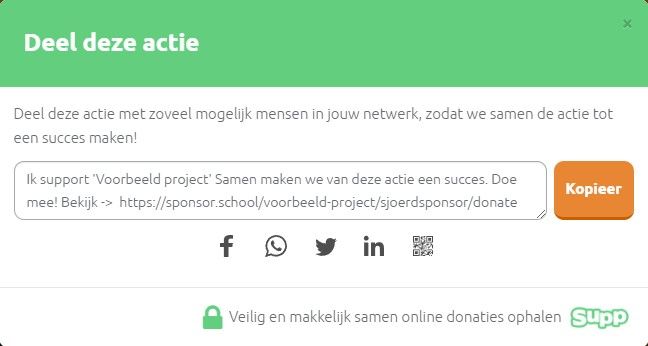
Deel deze actie
Via deze knop kan je de link van jouw actiepagina delen om donateurs te werven. Via hier download je bijvoorbeeld ook een QR-code om op te hangen tijdens het evenement.
Let op! Om deelnemers te laten aanmelden, deel je een andere link. Deze vind je onder de knop ‘Meld je aan als deelnemer’ en dan ‘Deel de inschrijflink’.
Een informatieblok aanpassen
In een informatieblok deel je informatie over je actie. Denk hierbij aan wat jullie precies gaan doen en waarom? Jullie gaan bijvoorbeeld rondjes rennen om geld op te halen voor een nieuw speeltoestel. De informatie kan je verdelen over meerdere informatieblokken.
Informatie delen is fijn voor de deelnemers, maar ook voor de donateurs zodat zij weten waar het geld naar toe gaat.
Een informatieblok kan je altijd nog wijzigen. Het maakt niet uit of de actiepagina al gepubliceerd is.
Plaats update(s)
Je kan je donateurs en andere geïnteresseerden op de hoogte houden van hoe jullie actie verloopt. Denk aan hoe het ophalen van donaties gaat, hoe de voorbereidingen van de sponsoractie lopen, hoe de kinderen alles ervaren of het delen van foto’s of verhalen achteraf.
Deel het via ‘Updates’ met een leuke titel, foto en stuk tekst en je geïnteresseerden en/of donateurs krijgen hier bericht van wanneer zij zich hiervoor hebben aangemeld.
Aanmelden voor updates
Hier kunnen donateurs of andere geïnteresseerden zich inschrijven om op de hoogte te worden gehouden van jouw deelname aan de actie. Wanneer jij een update plaatst onder ‘updates’ krijgen zij hier bericht van via de mail.
Ben je ingelogd met een Sponsor.school account, dan wordt je mailadres gekoppeld aan dat account ingeschreven. Ben je niet ingelogd dan moet je een naam en mailadres opgeven.
Donateurs kunnen zich ook aanmelden voor updates wanneer zij doneren.
Bekijk hier de donaties
Alle donaties van jullie actie, kan je hier bekijken.
Als beheerder van de actiepagina kan je ook op je dashboard een mooi overzicht van je donateurs bekijken en zelfs in excel downloaden.
Bekijk hier de deelnemers
Alle deelnemers van jullie actie, kan je hier bekijken. Er is een zoekvenster zodat je kan zoeken op naam.
Als beheerder van de actiepagina kan je ook op je dashboard een mooi overzicht van je deelnemers bekijken en zelfs in excel downloaden.
Bekijk hier de teams
Werken jullie met teams, dan zie je ook dit tabje. Hier zie je alle teams die er zijn op je actie. Er is een zoekvenster zodat je kan zoeken op naam van een team.
Als beheerder zie jij in dit overzicht ook de teams die niet gepubliceerd zijn. Wanneer je een teampagina opent en deze is nog niet geactiveerd voor de buitenwereld, dan zie je een balk boven in met een melding daarover.
Als beheerder van de actiepagina kan je ook op je dashboard een mooi overzicht van je teams (en bijbehorende teamleden) bekijken en zelfs in excel downloaden.
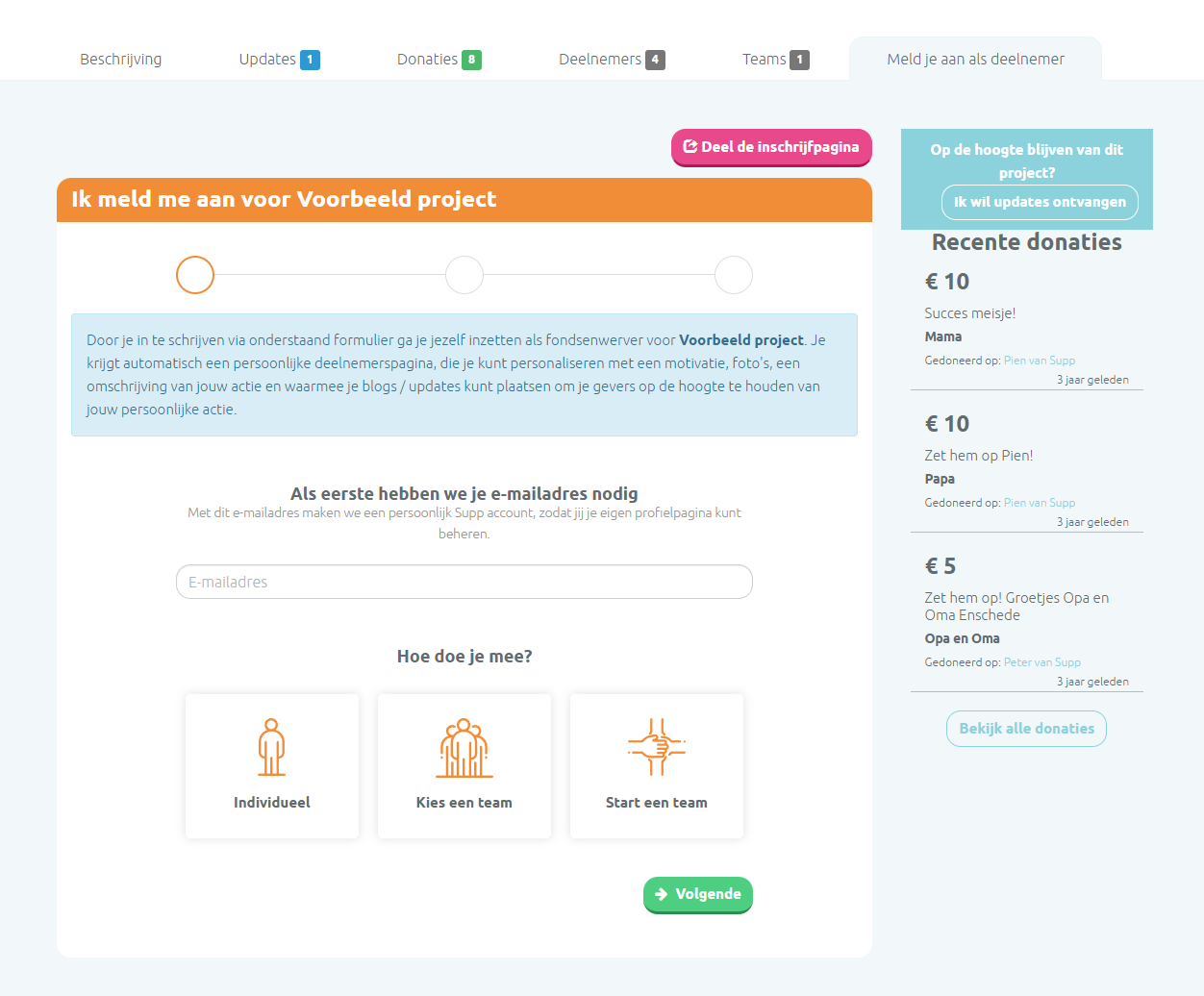
Deelnemers melden zich via hier aan
Als school deel je straks een unieke link waarmee leerlingen direct in het aanmeldformulier terecht komen. Maar als ze tussendoor even rondkijken kunnen ze via deze knop weer in het aanmeldformulier terecht komen.
Op de afbeelding zie (erg klein) je dat als je hierop klikt, je ook de optie zit om de aanmeldlink te verkrijgen. Het is wellicht niet te lezen, maar het gaat om de roze knop in beeld naast het blauwe vlak.
Informatieblok toevoegen
Wil je nog meer informatie kwijt? Voeg dan een extra informatieblok toe. We adviseren maximaal 3 blokken te gebruiken omdat je dan vaak nog de aandacht van de lezer houdt.